- はじめに
- 製品概要
- コマンドライン インターフェイス
- スイッチの初期設定
- スイッチの管理
- Cisco IOS インサービス ソフトウェア アップグレード プロセスの設定
- Cisco IOS XE インサービス ソフトウェア アップグレード プロセスの設定
- インターフェイスの設定
- ポートのステータスと接続の確認
- Supervisor Engine 6-E および Supervisor Engine 6L-E で RPR および SSO を使用したスーパーバイザ エンジンの冗長構成の設定
- Supervisor Engine 7-E および Supervisor Engine 7L-E で RPR および SSO を使用したスーパーバイザ エンジンの冗長構成の設定
- Cisco NSF/SSO スーパーバイザ エンジンの冗長構成の設定
- 環境モニタリングおよび電源管理
- Power over Ethernet(PoE)の設定
- Cisco Network Assistant による Catalyst 4500 シリーズ スイッチの設定
- VLAN、VTP、および VMPS の設定
- IP アンナンバード インターフェイスの設定
- レイヤ 2 イーサネット インターフェイスの設定
- SmartPort マクロの設定
- Cisco IOS Auto SmartPort マクロの設定
- STP および MST の設定
- Flex Link および MAC アドレス テーブル移動更新機能の設定
- Resilient Ethernet Protocol の設定
- オプションの STP 機能の設定
- EtherChannel およびリンク ステート トラッキングの設定
- IGMP スヌーピングとフィルタリングの設定
- IPv6 MLD スヌーピングの設定
- 802.1Q トンネリング、VLAN マッピング、およびレイヤ 2 プロトコル トンネリングの設定
- CDP の設定
- LLDP、LLDP-MED、およびロケーション サービスの設定
- UDLD の設定
- 単一方向イーサネットの設定
- レイヤ 3 インターフェイスの設定
- シスコ エクスプレス フォワーディングの設定
- uRPF の設定
- IP マルチキャストの設定
- ANCP クライアントの設定
- 双方向フォワーディング検出の設定
- ポリシーベース ルーティングの設定
- VRF-Lite の設定
- Quality of Service の設定
- 音声インターフェイスの設定
- プライベート VLAN の設定
- MACsec の暗号化設定
- 802.1X ポートベース認証の設定
- PPPoE 中継エージェントの設定
- Web ベース認証の設定
- ポート セキュリティの設定
- コントロール プレーン ポリシングおよびレイヤ 2 制御パケット QoS の設定
- ダイナミック ARP インスペクションの設定
- DHCP スヌーピング、IP ソース ガード、およびスタティック ホストの IPSG の設定
- ACL によるネットワーク セキュリティの設定
- IPv6 のサポート
- ポート ユニキャストおよびマルチキャスト フラッディング ブロック
- ストーム制御の設定
- SPAN および RSPAN の設定
- Wireshark の設定
- 拡張オブジェクト トラッキングの設定
- システム メッセージ ロギングの設定
- SNMP の設定
- NetFlow の設定
- NetFlow-lite の設定
- Flexible NetFlow の設定
- イーサネット OAM と CFM の設定
- Y.1731 の設定(AIS および RDI)
- Call Home の設定
- Cisco IOS IP SLA 動作の設定
- RMON の設定
- 診断の実行
- WCCP バージョン 2 サービスの設定
- MIB サポートの設定
- ROM モニタ
- 略語
- 索引
Catalyst 4500 シリーズ スイッチ Cisco IOS ソフトウェア コンフィギュレーション ガイド リリース IOS XE 3.3.0SG および IOS 15.1(1)SG
偏向のない言語
この製品のマニュアルセットは、偏向のない言語を使用するように配慮されています。このマニュアルセットでの偏向のない言語とは、年齢、障害、性別、人種的アイデンティティ、民族的アイデンティティ、性的指向、社会経済的地位、およびインターセクショナリティに基づく差別を意味しない言語として定義されています。製品ソフトウェアのユーザーインターフェイスにハードコードされている言語、RFP のドキュメントに基づいて使用されている言語、または参照されているサードパーティ製品で使用されている言語によりドキュメントに例外が存在する場合があります。シスコのインクルーシブランゲージに対する取り組みの詳細は、こちらをご覧ください。
翻訳について
このドキュメントは、米国シスコ発行ドキュメントの参考和訳です。リンク情報につきましては、日本語版掲載時点で、英語版にアップデートがあり、リンク先のページが移動/変更されている場合がありますことをご了承ください。あくまでも参考和訳となりますので、正式な内容については米国サイトのドキュメントを参照ください。
- Updated:
- 2017年6月9日
章のタイトル: インターフェイスの設定
- インターフェイス設定について
- interface コマンドの使用
- インターフェイス範囲の設定
- イーサネット管理ポートの使用
- インターフェイス範囲マクロの定義および使用方法
- X2 ポートへの Small Form-Factor Pluggable(SFP+)の配置
- Supervisor Engine V-10GE での 10 ギガビット イーサネット ポートおよびギガビット イーサネット SFP ポートの配置
- 10 ギガビット イーサネット ポートまたはギガビット イーサネット ポートの配置
- Supervisor Engine 6-E および Supervisor Engine 6L-E での共有バックプレーン アップリンク モードの呼び出し
- Supervisor Engine 7-E および Supervisor Engine 7L-E の制限および制約事項
- Supervisor Engine 6-E でのアップリンク モードの選択
- Supervisor Engine 7L-E でのアップリンク ポートの選択
- 光デジタル モニタ トランシーバのサポート
- オプションのインターフェイス機能の設定
インターフェイスの設定
この章では、スタンドアロンおよびモジュラ スイッチの Catalyst 4500 シリーズでインターフェイスを設定する方法について説明します。設定上の注意事項、設定手順、および設定例についても示します。
•![]() 「X2 ポートへの Small Form-Factor Pluggable(SFP+)の配置」
「X2 ポートへの Small Form-Factor Pluggable(SFP+)の配置」
•![]() 「Supervisor Engine V-10GE での 10 ギガビット イーサネット ポートおよびギガビット イーサネット SFP ポートの配置」
「Supervisor Engine V-10GE での 10 ギガビット イーサネット ポートおよびギガビット イーサネット SFP ポートの配置」
•![]() 「10 ギガビット イーサネット ポートまたはギガビット イーサネット ポートの配置」
「10 ギガビット イーサネット ポートまたはギガビット イーサネット ポートの配置」
•![]() 「Supervisor Engine 6-E および Supervisor Engine 6L-E での共有バックプレーン アップリンク モードの呼び出し」
「Supervisor Engine 6-E および Supervisor Engine 6L-E での共有バックプレーン アップリンク モードの呼び出し」
•![]() 「Supervisor Engine 7-E および Supervisor Engine 7L-E の制限および制約事項」
「Supervisor Engine 7-E および Supervisor Engine 7L-E の制限および制約事項」
•![]() 「Supervisor Engine 6-E でのアップリンク モードの選択」
「Supervisor Engine 6-E でのアップリンク モードの選択」
•![]() 「Supervisor Engine 7L-E でのアップリンク ポートの選択」
「Supervisor Engine 7L-E でのアップリンク ポートの選択」

(注) この章で使用するスイッチ コマンドの構文および使用方法の詳細については、次の URL で『Cisco Catalyst 4500 Series Switch Command Reference』と関連資料を参照してください。
http://www.cisco.com/en/US/products//hw/switches/ps4324/index.html
『Catalyst 4500 Series Switch Command Reference』に掲載されていないコマンドについては、より詳細な Cisco IOS ライブラリを参照してください。次の URL でCisco IOS コマンド リファレンスと関連資料を参照してください。
http://www.cisco.com/en/US/products/ps6350/index.html
インターフェイス設定について
デフォルトでは、すべてのインターフェイスがイネーブルになっています。10/100 Mbps イーサネット インターフェイスは、接続速度とデュプレックスを自動ネゴシエーションします。10/100/1000 Mbps イーサネット インターフェイスは、速度、デュプレックス、フロー制御をネゴシエーションします。1000 Mbps イーサネット インターフェイスは、フロー制御だけをネゴシエーションします。自動ネゴシエーションでは、所定の 2 ポートで最速の速度が自動的に選択されます。インターフェイスの速度が明示的に指定されている場合は、インターフェイスが、明示的に全二重に設定されている場合を除いて、デフォルトで半二重に設定されます。
多くの機能は、インターフェイスごとにイネーブルになります。 interface コマンドを入力するとき、次の事項を指定する必要があります。
–![]() ファスト イーサネット( fastethernet キーワードを使用)
ファスト イーサネット( fastethernet キーワードを使用)
–![]() ギガビット イーサネット( gigabitethernet キーワードを使用)
ギガビット イーサネット( gigabitethernet キーワードを使用)
–![]() 10 ギガビット イーサネット( tengigabitethernet キーワードを使用)
10 ギガビット イーサネット( tengigabitethernet キーワードを使用)
•![]() スロット番号:インターフェイス モジュールの搭載先スロットです。スロットには、上から下へ、1 から始まる通し番号が付けられています。
スロット番号:インターフェイス モジュールの搭載先スロットです。スロットには、上から下へ、1 から始まる通し番号が付けられています。
•![]() インターフェイス番号:モジュールのインターフェイス番号です。 インターフェイス番号は、常に 1 から始まります。スイッチの正面に向かって左から右に、インターフェイスに番号が付けられています。
インターフェイス番号:モジュールのインターフェイス番号です。 インターフェイス番号は、常に 1 から始まります。スイッチの正面に向かって左から右に、インターフェイスに番号が付けられています。
スイッチ上のスロット/インターフェイスの物理的位置を確認して、インターフェイスを特定できます。また、Cisco Internetwork Operating System(Cisco IOS)の show コマンドを使用して、特定のインターフェイスまたはすべてのインターフェイスに関する情報を表示することもできます。
interface コマンドの使用
次に示す一般的な手順は、すべてのインターフェイスの設定作業に適用されます。
ステップ 1![]() 特権 EXEC プロンプトに、 configure terminal コマンドを入力して、グローバル コンフィギュレーション モードを開始します。
特権 EXEC プロンプトに、 configure terminal コマンドを入力して、グローバル コンフィギュレーション モードを開始します。
ステップ 2![]() グローバル コンフィギュレーション モードで、 interface コマンドを入力します。インターフェイス カード上のコネクタのインターフェイス タイプおよびインターフェイス番号を識別します。次に、ファスト イーサネット、スロット 5、インターフェイス 1 を選択する例を示します。
グローバル コンフィギュレーション モードで、 interface コマンドを入力します。インターフェイス カード上のコネクタのインターフェイス タイプおよびインターフェイス番号を識別します。次に、ファスト イーサネット、スロット 5、インターフェイス 1 を選択する例を示します。
ステップ 3![]() インターフェイスの番号は、インストレーション時に、またはシステムにモジュールが追加されたときに工場で割り当てられます。スイッチに搭載されているすべてのインターフェイスのリストを表示するには、 show interfaces EXEC コマンドを使用します。次の出力例のように、スイッチがサポートするインターフェイスごとにレポートが作成されます。
インターフェイスの番号は、インストレーション時に、またはシステムにモジュールが追加されたときに工場で割り当てられます。スイッチに搭載されているすべてのインターフェイスのリストを表示するには、 show interfaces EXEC コマンドを使用します。次の出力例のように、スイッチがサポートするインターフェイスごとにレポートが作成されます。
ステップ 4![]() 次の例に示すように、ファスト イーサネット インターフェイス 5/5 の設定を開始するには、グローバル コンフィギュレーション モードで interface キーワード、インターフェイス タイプ、スロット番号、インターフェイス番号を入力します。
次の例に示すように、ファスト イーサネット インターフェイス 5/5 の設定を開始するには、グローバル コンフィギュレーション モードで interface キーワード、インターフェイス タイプ、スロット番号、インターフェイス番号を入力します。

(注) インターフェイス タイプとインターフェイス番号の間には、スペースは不要です。たとえば、上記の例では、fastethernet 5/5 または fastethernet5/5 のいずれを入力してもかまいません。
ステップ 5![]() interface コマンドに続いて、個々のインターフェイスに必要なインターフェイス コンフィギュレーション コマンドを入力します。入力するコマンドによって、そのインターフェイス上で実行されるプロトコルおよびアプリケーションが決まります。別の interface コマンドを入力するか、または Ctrl を押した状態で Z を押してインターフェイス コンフィギュレーション モードを終了し、特権 EXEC モードに戻るまで、入力したコマンドが収集され、対応する interface コマンドに適用されます。
interface コマンドに続いて、個々のインターフェイスに必要なインターフェイス コンフィギュレーション コマンドを入力します。入力するコマンドによって、そのインターフェイス上で実行されるプロトコルおよびアプリケーションが決まります。別の interface コマンドを入力するか、または Ctrl を押した状態で Z を押してインターフェイス コンフィギュレーション モードを終了し、特権 EXEC モードに戻るまで、入力したコマンドが収集され、対応する interface コマンドに適用されます。
ステップ 6![]() インターフェイスを設定したあとで、「インターフェイスのモニタリングおよびメンテナンス」に記載されている show EXEC コマンドを使用して、インターフェイスのステータスを確認します。
インターフェイスを設定したあとで、「インターフェイスのモニタリングおよびメンテナンス」に記載されている show EXEC コマンドを使用して、インターフェイスのステータスを確認します。
インターフェイス範囲の設定
インターフェイス範囲コンフィギュレーション モードを使用して、同じコンフィギュレーション パラメータを持つ複数のインターフェイスを設定できます。インターフェイス範囲コンフィギュレーション モードを開始すると、このモードを終了するまで、入力したすべてのコマンド パラメータが、その範囲内のすべてのインターフェイスに適用されます。
同じ設定を持つインターフェイスの範囲を設定するには、次のコマンドを入力します。

(注) interface range コマンドを使用する場合、vlan、fastethernet、gigabitethernet、tengigabitethernet、macro キーワードとダッシュの間にスペースを入れます。コマンド interface range fastethernet 5/1 - 5 は有効な範囲を指定していますが、コマンド interface range fastethernet 5/1-5 には有効な range コマンドが含まれていません。

(注) interface range コマンドは、interface vlan コマンドを使用して設定されている Virtual Local Area Network(VLAN; 仮想ローカル エリア ネットワーク)インターフェイスについてだけ有効です(設定済みの VLAN インターフェイスを表示するには、show running-configuration コマンドを使用します)。show running-configuration コマンドで表示されない VLAN インターフェイスに、interface range コマンドは使用できません。
次に、ファスト イーサネット インターフェイス 5/1 ~ 5/5 すべてを再びイネーブルにする例を示します。
次に、カンマを使用して、タイプの異なるインターフェイス ストリングを追加して範囲を指定し、ファスト イーサネット インターフェイス 5/1 ~ 5/5 と、GigabitEthernet 1/1 および 1/2 を再びイネーブルにする例を示します。

(注) インターフェイス範囲コンフィギュレーション モードで複数のコンフィギュレーション コマンドを入力するとき、各コマンドは入力するたびに実行されます(インターフェイス範囲コンフィギュレーション モードの終了後にまとめて実行されるわけではありません)。コマンドの実行中にインターフェイス範囲コンフィギュレーション モードを終了すると、一部のコマンドが範囲内のすべてのインターフェイスで実行されない場合もあります。コマンド プロンプトが表示されたのを確認してから、インターフェイス範囲コンフィギュレーション モードを終了してください。
イーサネット管理ポートの使用
イーサネット管理ポートの概要
イーサネット管理ポートは、PC を接続するレイヤ 3 ホスト ポートで、 Fa1 または fastethernet1 ポート とも呼ばれます。ネットワークの管理に、スイッチ コンソール ポートの代わりとしてイーサネット管理ポートを使用します。スイッチを管理するときに、PC を Catalyst 4500 シリーズ スイッチ上のイーサネット管理ポートに接続します (図 7-1)。

(注) PC をイーサネット管理ポートに接続するときに、IP アドレスを割り当てる必要があります。

デフォルトでは、イーサネット管理ポートはイネーブルです。スイッチは、イーサネット管理ポートからネットワーク ポートへ、およびネットワーク ポートからイーサネット管理ポートへのパケットのルーティングを行えません。このルーティングを行うには、Fa1 インターフェイスを mgmtVrf と呼ばれる別のルーティング ドメイン(または VRF ドメイン)に自動的に配置する必要があります (起動時に、実行コンフィギュレーションに ip Vrf forwarding mgmtVrf という行が表示されます)。詳細については、「Fa1 インターフェイスと mgmtVrf」を参照してください。
イーサネット管理ポートがルーティングをサポートしていない場合でも、ポートでルーティング プロトコルをイネーブルにする必要があります。図 7-2 に示すように、PC とスイッチが複数のホップ分離れていて、パケットを PC に送信するには複数のレイヤ 3 デバイスを経由しなければならない場合、イーサネット管理ポート上のルーティング プロトコルをイネーブルにする必要があります。
図 7-2 ルーティング プロトコルをイネーブルにしたネットワーク
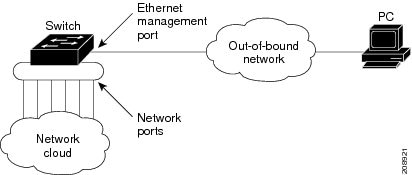
イーサネット管理ポートの特定の実装は、適用する冗長性モデルに依存します。
Stateful Switchover(SSO; ステートフル スイッチオーバー)および In Service Software Upgrade(ISSU; インサービス ソフトウェア アップグレード)設定の詳細については、および「Cisco IOS インサービス ソフトウェア アップグレード プロセスの設定」を参照してください。
Fa1 インターフェイスと mgmtVrf

Fa1 を使用するすべての機能が VRF を認識する必要があります。

(注) 同じルーティング ドメイン内にその他のインターフェイスを設定できません。また、Fa1 インターフェイス用に別のルーティング ドメインを設定できません。
管理ポートが mgmtVrf に配置されるため、次のタスクで必要な VRF 認識コマンドについて注意する必要があります。
•![]() 「ping」
「ping」
•![]() 「Telnet」
「Telnet」
•![]() 「TFTP」
「TFTP」
•![]() 「FTP」
「FTP」
•![]() 「SSH」
「SSH」

(注) mgmtVrf に固有のコマンド使用法は、次で説明します。機能を有効にするために必要な追加設定を行う必要があります。
ping
Fa1 ポートを介してアクセス可能な IP アドレスに Ping を実行する場合は、次のコマンドを入力します。
TraceRoute
Telnet
Fa1 ポート経由でリモート スイッチに Telnet 接続するには、次のコマンドを入力します。
TFTP
Fa1 ポートを Trivial File Transfer Protocol(TFTP)操作に使う場合は、次に示すように、Fa1 ポートを TFTP のソース インターフェイスとして設定します。
FTP
Fa1 ポートを File Transfer Protocol(FTP)操作に使う場合は、次に示すように、Fa1 ポートを FTP のソース インターフェイスとして設定します。
SSH
Fa1 ポート経由でスイッチから Secure Shell(SSH; セキュア シェル)を開始する場合は、次のコマンドを入力します。
SSO モデル
冗長シャーシでは、管理ポートの動作が標準的なイーサネット ポートとは異なります。つまり、冗長シャーシでは、各スーパーバイザ エンジンが管理ポートを所有し、アクティブなスーパーバイザ エンジンのポートだけがイネーブルになります。スタンバイ スーパーバイザ エンジンの管理ポートは常にディセーブルであり、どのようなトラフィックもスイッチングできません。
スイッチオーバーが発生すると、アクティブになったスタンバイ スーパーバイザ エンジンの管理ポートがイネーブルになり、トラフィックのスイッチングに使用できるようになります。一方、それまでアクティブだったスーパーバイザ エンジンの管理ポートはディセーブルになります。

(注) 管理ポートの Cisco IOS コンフィギュレーションは、2 つのスーパーバイザ エンジンの間で同期化されます。Cisco IOS では、同じ IP アドレスが割り当てられます。スイッチオーバーの際に、冗長シャーシでアドレスが重複しないように、ROMmon コンフィギュレーションの同じポートに割り当てた IP アドレスとは異なる IP アドレスを管理ポートに割り当てる必要があります。
ISSU モデル
SSO モードでは、アクティブ スーパーバイザ エンジンとスタンバイ スーパーバイザ エンジンの実行コンフィギュレーションが一致する必要があります。2 つのスーパーバイザ エンジンのいずれかが Cisco IOS Release 12.2(50)SG よりも前の Cisco IOS イメージ(管理ポートをサポートしていない)を実行している場合は、冗長シャーシの管理ポートをイネーブルにできません。
Cisco IOS Release 12.2(50)SG と Cisco IOS Release 12.2(50)SG よりも前のイメージの間で ISSU のアップグレードまたはダウングレードを実行すると、管理ポートは自動的にディセーブルになります。スーパーバイザ エンジン上で動作する両方のソフトウェア イメージが Cisco IOS Release 12.2(50)SG 以上になると、ポートの設定は元に戻ります。警告メッセージも表示されます。
サポートされるイーサネット管理ポートの機能
•![]() Dynamic Host Configuration Protocol(DHCP)ベースの自動設定
Dynamic Host Configuration Protocol(DHCP)ベースの自動設定
•![]() SNMP(ENTITY-MIB および IF-MIB だけ)
SNMP(ENTITY-MIB および IF-MIB だけ)
–![]() 速度:10 Mbps、100 Mbps、1000 Mbps、および自動ネゴシエーション
速度:10 Mbps、100 Mbps、1000 Mbps、および自動ネゴシエーション
–![]() デュプレックス モード:全二重、半二重、自動ネゴシエーション
デュプレックス モード:全二重、半二重、自動ネゴシエーション
•![]() Cisco Discovery Protocol(CDP)(WS-C4900M および WS-C4948 だけ)
Cisco Discovery Protocol(CDP)(WS-C4900M および WS-C4948 だけ)
•![]() ルーティング プロトコル(WS-C4900M および WS-C4948 上でだけ)
ルーティング プロトコル(WS-C4900M および WS-C4948 上でだけ)

イーサネット管理ポートの設定
イーサネット管理ポートを指定するには、 fastethernet1 と入力します 。
ポートをディセーブルにするには、 shutdown インターフェイス コンフィギュレーション コマンドを使用します。ポートをイネーブルにするには、 no shutdown インターフェイス コンフィギュレーション コマンドを使用します。
PC へのリンク ステータスを判定するには、イーサネット管理ポートの Light Emitting Diode(LED; 発光ダイオード)をモニタリングします。
•![]() リンクがアクティブな場合、LED はグリーン(点灯)です。
リンクがアクティブな場合、LED はグリーン(点灯)です。
リンク ステータスを表示するには、 show interfaces fastethernet 1 特権 EXEC コマンドを使用します。
インターフェイス範囲マクロの定義および使用方法
インターフェイス範囲マクロを定義して、設定するインターフェイスの範囲を自動的に選択できます。interface range macro コマンドで macro キーワードを使用するには、事前にマクロを定義しておく必要があります。
インターフェイス範囲マクロを定義するには、次のコマンドを入力します。
次に、ファスト イーサネット インターフェイス 5/1 ~ 5/4 を選択するように、インターフェイス範囲マクロ enet_list を定義する例を示します。
定義済みのインターフェイス範囲マクロの設定を表示するには、次のコマンドを入力します。
|
|
|
|---|---|
|
|
次に、定義済みのインターフェイス範囲マクロ enet_list を表示する例を示します。
interface range コマンドでインターフェイス範囲マクロを使用するには、次のコマンドを入力します。
|
|
|
|---|---|
|
|
次に、インターフェイス範囲マクロ enet_list を使用して、インターフェイス範囲コンフィギュレーション モードに切り替える例を示します。
X2 ポートへの Small Form-Factor Pluggable(SFP+)の配置

(注) この機能は、Supervisor Engine 6-E および 6L-E と、WS-X4606-X2-E、WS-X4908-10GE、WS-X4904-10GE、および WS-C4900M でサポートされます。
Catalyst 4500 シリーズのスイッチでは、10 ギガビット イーサネットの帯域幅を得るために X2 ポートで SFP+ を使用する目的で、OneX Convertor モジュールがサポートされています。OneX Convertor モジュールを X2 ポートに挿入すると、X2 ポートが SFP+ ポートに変換され、ここに SFP+ を挿入できます。OneX Convertor モジュールに挿入された SFP+ は、X2 と同じ機能を提供しますが、ポート番号は変更されません。
OneX Convertor モジュール内の SFP+ を X2 ポートに挿入した状態では、show idprom tengigabitethernet slot/interface コマンドの出力に、SFP+ Serial Electrically Erasable Programmable Read Only Memory(SEEPROM)と OneX Convertor モジュール SEEPROM の内容がともに表示されます。
Supervisor Engine V-10GE での 10 ギガビット イーサネット ポートおよびギガビット イーサネット SFP ポートの配置

(注) Catalyst 4510R シリーズ スイッチ上で、10-GigabitEthernet ポートおよび GigabitEthernet SFP アップリンク ポートの両方をイネーブルにする場合、スイッチを再起動する必要があります。Catalyst 4503、4506、および 4507R シリーズ スイッチ上では、この機能は自動的にイネーブルになります。
Cisco IOS Release 12.2(25) SG 以前では、デュアル ワイヤスピード 10 ギガビット イーサネット ポートまたは代替可能に配線された 4 つのギガビット イーサネット SFP アップリンク ポートをイネーブルにできました。
Cisco IOS Release 12.2(25)SG 以降、デュアル 10 ギガビット イーサネット ポートおよび 4 つのギガビット イーサネット SFP ポートを Catalyst 4503、Catalyst 4506、および Catalyst 4507R シャーシに同時に配置できます。
Catalyst 4510R シャーシの配置では、次の構成のうちいずれかがサポートされます。
•![]() デュアル 10 ギガビット イーサネット ポート(X2 光ポート)だけ。
デュアル 10 ギガビット イーサネット ポート(X2 光ポート)だけ。
•![]() 4 つのギガビット イーサネット ポート(SFP 光ポート)だけ。
4 つのギガビット イーサネット ポート(SFP 光ポート)だけ。
•![]() デュアル 10 ギガビット イーサネットおよび 4 つのギガビット イーサネット ポートの両方。10 番めのスロット(フレックススロット)は、このモードで、2 ポート ギガビット インターフェイス コンバータ(GBIC)のラインカード(WS-X4302-GB)だけをサポートします。
デュアル 10 ギガビット イーサネットおよび 4 つのギガビット イーサネット ポートの両方。10 番めのスロット(フレックススロット)は、このモードで、2 ポート ギガビット インターフェイス コンバータ(GBIC)のラインカード(WS-X4302-GB)だけをサポートします。
•![]() Supervisor Engine 6-E または 6L-E と組み合わせて使用する場合、Catalyst 4510R-E シャーシのスロット 8、9、および 10 にバックプレーン トラフィック容量が 6Gbps 超えるラインカードは配置できません。
Supervisor Engine 6-E または 6L-E と組み合わせて使用する場合、Catalyst 4510R-E シャーシのスロット 8、9、および 10 にバックプレーン トラフィック容量が 6Gbps 超えるラインカードは配置できません。
10 ギガビット イーサネット ポートまたはギガビット イーサネット SFP アップリンク ポートを選択するには、次の作業を行います。
|
|
|
|
|---|---|---|
|
|
||
|
|
次に、Catalyst 4510R シリーズ スイッチ上で 10-GigabitEthernet ポートおよび GigabitEthernet SFP アップリンク ポートの両方をイネーブルにする例を示します。

(注) アップリンク モードを修正する際に、スイッチを再起動する必要があります。
10 ギガビット イーサネット ポートまたはギガビット イーサネット ポートの配置
X2 ポートの柔軟性を向上させるために、Catalyst 4500 シリーズ スイッチと、Catalyst 4900M および Catalyst 4948E は、TwinGig コンバータ モジュールをサポートします。TwinGig コンバータ モジュールが X2 ホールに接続していると、1 つの X2 ホール(1 つのプラグイン可能な X2 光ポートに対応)が 2 つの SFP ホール(2 つのプラグイン可能な SFP 光ポートに対応)に変換されます。これにより、10 ギガビット ポートおよび 1 ギガビット ポートを同じラインカードに設置できます。また、ギガビット ポートを使用して、必要に応じて 10 ギガビット ポートへの切り替えが可能です。
ポート番号設定を行う TwinGig コンバータ
TwinGig コンバータがイネーブルまたはディセーブルである場合、ラインカード上のポート番号およびポート タイプは動的に変わります。用語がこの動作を反映する必要があります。Cisco IOS では、10 ギガビット ポートには 10-Gigabit、1 ギガビット ポートには Gigabit という名前が付けられます。Cisco IOS Release 12.2(40)SG 以降では、10 Gigabit 1/1 および Gigabit 1/1 という名前の 2 つのポートが存在しないようにするため、10 ギガビットおよび 1 ギガビット ポート番号は独立しています。たとえば、6 個の X2 ホールを持つ WS-X4606-10GE-E モジュールでは、X2 ポートの名前は 10 Gigabit スロット番号/<1 ~ 6> であり、SFP ポートの名前は Gigabit スロット番号/<7 ~ 18> です。

Cisco IOS ではポート 1 から 18 は常に存在します。つまり、これらのポートの設定を適用でき、コマンドライン インターフェイス出力に表示されます。ただし、X2 ポートまたは SFP ポートがある特定の時間アクティブになっている場合だけです。たとえば、X2 が 2 番めのホールに接続している場合、X2 ポート 2 はアクティブで SFP ポート 9 および 10 はアクティブではありません。TwinGig コンバータが 2 番めのホールに接続している場合、X2 ポート 2 はアクティブではなく SFP ポート 9 および 10 はアクティブです。アクティブではないポートは、スイッチング Application Specific Integrated Circuit(ASIC)に接続しているアップリンクがない、Supervisor Engine IV および V-10GE 上のアクティブではないポートと同様に扱われます。

(注) S-X4606-X2-E モジュールで TwinGig と X2 トランシーバの両方を使用している場合、ポート 1 ~ 3 とポート 4 ~ 6 をそれぞれ別のグループにまとめます (動作は、show hw-module module port-group コマンドで選択したモードによって異なります。「X2/TwinGig コンバータ モードの選択」を参照してください)。ポート グループ内で混合させると、動作しません。たとえば、ポート 1 に X2 を接続し、ポート 2 に TwinGig を接続することはできないし、両方を機能させることもできません。
TwinGig コンバータの制限事項
Supervisor Engine 6-E、Supervisor Engine 6L-E、および Catalyst 4900M は、スタブ ASIC によってスイッチング エンジンにポートを接続します。このスタブ ASIC によってポートに制限が発生します。ギガビット ポートと 10 ギガビット ポートを単一のスタブ ASIC 上で混在させることはできません。すべてが 10 ギガビット イーサネット(X2)であるか、またはすべてがギガビット(TwinGig コンバータおよび SFP)である必要があります。X2 モジュールの前面プレートでは、実際の物理グループまたはグループの回りに描かれるボックスによって、このスタブ ポートのグループが示されています。
X2/TwinGig コンバータ モードの選択
デフォルトのコンフィギュレーション モードは X2 です。10 ギガビット イーサネット インターフェイスの配置を計画する場合は、何も設定する必要はありません。ただし、ギガビット インターフェイスを配置する(つまり、TwinGig コンバータを使用する)場合は関連するポート グループを設定する必要があります。
モジュール上での X2 ホールのグループ化方法を決定するには、show hw-module module m port-group p コマンドを入力します。

(注) 10 ギガビット イーサネット モードではなく、1 ギガビット モードに、CVR-X2-SFP を受け入れる 10 ギガビット イーサネット ポートを配置します。
10 ギガビット イーサネット ポートを 1 ギガビット ポートとして設定すると、次のように出力されます。
ポートがデフォルトの 10 ギガビット イーサネット モードに設定されている場合は、次のように出力されます。
•![]() ギガビットを配置する各 X2 ポート グループに対する操作のモードを設定するには、hw-module module m port-group p select gigabitethernet コマンドを入力します。この設定は、電源の再投入およびリロード時に保持されます。
ギガビットを配置する各 X2 ポート グループに対する操作のモードを設定するには、hw-module module m port-group p select gigabitethernet コマンドを入力します。この設定は、電源の再投入およびリロード時に保持されます。
TwinGig コンバータを使用してギガビット イーサネット インターフェイスを配置するには、次の作業を行います。
|
|
|
|
|---|---|---|
|
|
||
|
|
||
|
|
||
|
|
次に、TwinGig コンバータを使用して WS-X4606-10GE-E 上のギガビット イーサネット インターフェイスを選択する例を示します。
Supervisor Engine 6-E および Supervisor Engine 6L-E での共有バックプレーン アップリンク モードの呼び出し
この機能により、冗長モードの場合に、スーパーバイザ エンジン上にある 4 つの 10 ギガビット イーサネット ポートすべてをブロッキング ポートとして使用することができます。
Cisco IOS Release 12.2(40)SG よりも前のリリースでは、Cisco Catalyst 4500 Supervisor Engine V-10GE により、デュアル ワイヤスピード 10 ギガビット イーサネット ポート、またはギガビット イーサネット SFP アップリンク ポートに基づく 4 つの TwinGig コンバータのいずれかをイネーブルにできます。
Cisco IOS Release 12.2(40)SG 以降では、4 つの 10 ギガビット イーサネット ポートのすべて、アクティブ スーパーバイザ エンジン上にある 2 ブロッキング ポート、スタンバイ スーパーバイザ エンジンの 2 つのブロッキング ポート、8 つのギガビット イーサネット SFP ポートすべて(アクティブなスーパーバイザ エンジン上に 4 ポート、スタンバイ スーパーバイザ エンジン上に 4 ポート)を配置できます。この機能は、すべての Catalyst 4500 および 4500E シリーズ シャーシでサポートされています。
共有バックプレーン モードをイネーブルにするには、次のコマンドを入力します
|
|
|
|---|---|
|
|
共有バックプレーン モードをディセーブルにするには、次のコマンドを入力します。
|
|
|
|---|---|
|
|
Supervisor Engine 7-E および Supervisor Engine 7L-E の制限および制約事項
RPR または SSO モードで WS-X45-SUP7-E を使用する場合、各スーパーバイザ エンジンの最初の 2 つのアップリンクだけを使用できます。2 番目の 2 つのアップリンクは使用できません。
Supervisor Engine 6-E でのアップリンク モードの選択
共有バックプレーン モードまたは tengigabitethernet モードにアップリンク モードを変更するには、hw-module uplink mode コマンドを使用できます。

(注) 2 つの 10 ギガビット イーサネット ポートまたは 4 つの 1 ギガビット イーサネット ポートだけをスーパーバイザ エンジンで使用できます。

(注) hw-module uplink mode shared-backplane コマンドを使用してアップリンク モードを変更する場合は、システムをリロードする必要があります。コンソールには、リロードを示すメッセージが表示されます。
共有バックプレーン モードを選択するには、次の手順を実行します。
6 または 7 スロット シャーシ(Catalyst 4506-E、Catalyst 4507R-E、および 4507R+E)上の Supervisor Engine 6-E のデフォルトのアップリンク モードでは、ハードウェアの制限のために、WS-X4640-CSFP-E ラインカードは最後のスロットでブートできません。10 ギガビット モードをイネーブルにするには、hw-module uplink mode tengigabitethernet コマンドの実行後に、システムをリロードする必要があります。設定は、実行コンフィギュレーションをスタートアップ コンフィギュレーションに保存した後に NVGEN 処理されます。システムをリロードする前に、show run | incl uplink コマンドを使用して、アップリンク設定を確認できます。さらに、アップリンク モードを表示するには、show hw-module uplink コマンドを入力できます。これは、現在のアップリンク モードと、システムのリロード後のモードをレポートします。
アップリンク 10 ギガビット モードで、アップリンクは、非冗長と冗長モードの 2 つの 10 ギガビット イーサネット インターフェイスに制限されます。ギガビット イーサネット インターフェイスはサポートされません。WS-X4640-CSFP-E ラインカードは、6 および 7 スロット シャーシの最後のスロットでブートします。デフォルト モードに戻すには、tengigabitethernet モードでシステムをリロードします。共有バックプレーン モードは、デフォルト モードから選択できます。ここでも、システムのリロードが必要です。
hw-module module x port-group x select gigabitethernet コマンドは、gigabitethernet モードが選択されないように、アップリンク TenGigabit モードでブロックされます。
Supervisor Engine 7L-E でのアップリンク ポートの選択
Cisco IOS Release 15.0(2) SG では、Supervisor Engine 7L-E(WS-X45-SUP-7L-E)の SFP+/SFP アップリンク モードが変更されました。アップリンク ポートの数は、スーパーバイザ エンジンのモード(シングルまたは冗長)とアップリンク モード(1 ギガビットまたは 10 ギガビット)の設定により異なります。アップリンク モードを設定するには、次のように hw-module uplink select [gigabitethernet/ tengigabitethernet] コマンドを使用します。

(注) Supervisor Engine 7L-E は、10 スロット シャーシではサポートされません。USB デバイスおよび SD カードは、Supervisor 7-E だけでサポートされます。
シングル スーパーバイザ モード
シングル スーパーバイザ モードでは、WS-X45-SUP-7L-E は、最大 2 つの 10 ギガビット ポートまたは 4 つの 1 ギガビット ポートでアップリンク設定をサポートします( 表 7-1 )。
|
|
|
|||
|---|---|---|---|---|
|
|
|
|
|
|
冗長スーパーバイザ モード
冗長スーパーバイザ モードで、WS-X45-SUP-7L-E は、1+1(10 ギガビット モード)および 2+2(1 ギガビット モード)をサポートします( 表 7-2 )。

(注) スーパーバイザ エンジンのアップリンク ポート 3 および 4 で、冗長モードはサポートされません。
|
|
|
|
||||||
|---|---|---|---|---|---|---|---|---|
|
|
|
|
|
|
|
|
|
|
光デジタル モニタ トランシーバのサポート
Command-Line Interface(CLI; コマンドライン インターフェイス)コマンド(show inventory、show idprom interface)をトランシーバで使用すると、シリアル ナンバー、モデル名、インベントリ情報を取得できます。
次のコマンドは、Diagnostic Optical Monitoring(DOM)機能をサポートするトランシーバ専用のコマンドです。
•![]() 特定のインターフェイス トランシーバのセンサーすべての現在値およびしきい値を表示します。
特定のインターフェイス トランシーバのセンサーすべての現在値およびしきい値を表示します。
show interfaces int-name transceiver [detail] [threshold]
•![]() すべてのトランシーバのすべてのセンサーに対して、entSensorThresholdNotification をイネーブルまたはディセーブルにします。
すべてのトランシーバのすべてのセンサーに対して、entSensorThresholdNotification をイネーブルまたはディセーブルにします。
snmp-server enable trap transceiver
•![]() トランシーバ モニタリングをイネーブルまたはディセーブルにします。
トランシーバ モニタリングをイネーブルまたはディセーブルにします。

(注) この機能は、DOM 対応トランシーバが存在し、モニタリング用に設定されている場合にだけ、使用できます。センサー情報の更新頻度は、トランシーバ Serial Electrically Erasable Programmable Read Only Memory(SEEPROM)で設定されたデフォルト値によって異なります。

(注) トランシーバ モジュールの互換性の詳細については、次の URL を参照してください。
http://www.cisco.com/en/US/products/hw/modules/ps5455/products_device_support_tables_list.html
オプションのインターフェイス機能の設定
•![]() 「イーサネット インターフェイス速度およびデュプレックス モードの設定」
「イーサネット インターフェイス速度およびデュプレックス モードの設定」
イーサネット インターフェイス速度およびデュプレックス モードの設定
速度およびデュプレックス モード設定のガイドライン

(注) クライアントのデバイスには、自動ネゴシエーションを設定しません。スイッチに自動ネゴシエーションする速度、または速度範囲を設定します。
通常の場合、インターフェイス速度およびデュプレックス モード パラメータは auto に設定し、Catalyst 4500 シリーズ スイッチがインターフェイス間でインターフェイス速度およびデュプレックス モードを自動的にネゴシエーションできるようにします。インターフェイスの speed コマンドおよび duplex コマンドを手動で設定する場合には、次の点を考慮してください。
•![]() no speed コマンドを入力すると、スイッチは自動的にインターフェイスの speed および duplex の両方を auto に設定します。
no speed コマンドを入力すると、スイッチは自動的にインターフェイスの speed および duplex の両方を auto に設定します。
•![]() インターフェイス速度を 1000(Mbps)、または auto 1000 に設定すると、デュプレックス モードが全二重になります。デュプレックス モードは変更できません。
インターフェイス速度を 1000(Mbps)、または auto 1000 に設定すると、デュプレックス モードが全二重になります。デュプレックス モードは変更できません。
•![]() インターフェイス速度が 10 または 100 に設定された場合、デュプレックス モードは明示的に設定する場合を除き、デフォルトで半二重に設定されます。
インターフェイス速度が 10 または 100 に設定された場合、デュプレックス モードは明示的に設定する場合を除き、デフォルトで半二重に設定されます。

インターフェイス速度の設定
10/100 Mbps イーサネット インターフェイスでインターフェイス速度を auto に設定すると、速度とデュプレックスは自動ネゴシエーションされます。強制 10/100 自動ネゴシエーション機能を使用すると、10/100/1000BASE-T ポート上のインターフェイス速度の自動ネゴシエーションを最大 100 Mbps に制限できます。
10/100 Mbps イーサネット インターフェイスのポート速度を設定するには、次の作業を行います。
|
|
|
|
|---|---|---|
|
|
||
|
|
次に、ファスト イーサネット インターフェイス 5/4 のインターフェイス速度を 100 Mbps に設定する例を示します。
次に、ファスト イーサネット インターフェイス 5/4 が速度とデュプレックス モードを自動ネゴシエーションする例を示します。

(注) 実行している CLI は、speed auto 10 100 に似ています。
次に、自動ネゴシエーション モードのギガビット イーサネット インターフェイス 1/1 のインターフェイス速度を 10 Mbps および 100 Mbps に制限する例を示します。
次に、ギガビット イーサネット インターフェイス 1/1 の速度ネゴシエーションを 100 Mbps に制限する例を示します。

(注) ギガビット イーサネット インターフェイスの自動ネゴシエーションをオフにすると、ポートが強制的に 1000 Mbps および全二重モードになります。
ギガビット イーサネット インターフェイス 1/1 のポート速度の自動ネゴシエーションをオフにするには、次の作業を行います。
|
|
|
|
|---|---|---|
|
|
||
|
|
自動ネゴシエーションに戻すには、インターフェイス コンフィギュレーション モードで no speed nonegotiate コマンドを入力します。

(注) WS-X4416 モジュールのブロッキング ポートについては、速度を自動ネゴシエーションに設定しないでください。
インターフェイスのデュプレックス モードの設定

(注) インターフェイスが 1000 Mbps に設定されている場合、デュプレックス モードを全二重から半二重に変更できません。
ファスト イーサネット インターフェイスのデュプレックス モードを設定するには、次の作業を行います。
|
|
|
|
|---|---|---|
|
|
||
|
|
次に、ファスト イーサネット インターフェイス 5/4 のインターフェイスのデュプレックス モードを full に設定する例を示します。
インターフェイス速度およびデュプレックス モードの設定の表示
インターフェイスのインターフェイス速度とデュプレックス モード設定を表示するには、次のコマンドを入力します。
|
|
|
|---|---|
|
|
次に、ファスト イーサネット インターフェイス 6/1 のインターフェイス速度およびデュプレックス モードを表示する例を示します。
インターフェイスに関する記述の追加
インターフェイスの機能に関する記述を追加できます。記述は、 show configuration 、 show running-config 、および show interfaces コマンドの出力に表示されます。
インターフェイスに記述を追加するには、次のコマンドを入力します。
|
|
|
|---|---|
|
|
次に、ファスト イーサネット インターフェイス 5/5 に関する記述を追加する例を示します。
フロー制御の設定
ギガビット イーサネット ポートは、着信パケットの送信を遅らせるためにフロー制御を使用します。ギガビット イーサネット ポートのバッファでスペースが不足すると、そのポートは特殊なパケットを送信し、パケットの送信を一定時間遅らせるように、リモート ポートに要求します。ポートは、同じ目的で、リンク パートナーからこの特殊なパケットを受信します。この特殊なパケットをポーズ フレームといいます。
ギガビット イーサネット インターフェイスのデフォルト設定は、次のとおりです。
•![]() ポーズ フレームの送信がオフである:オーバーサブスクライブされていないギガビット イーサネット インターフェイス。
ポーズ フレームの送信がオフである:オーバーサブスクライブされていないギガビット イーサネット インターフェイス。
•![]() ポーズ フレームの受信が望ましい:オーバーサブスクライブされていないギガビット イーサネット インターフェイス。
ポーズ フレームの受信が望ましい:オーバーサブスクライブされていないギガビット イーサネット インターフェイス。
•![]() ポーズ フレームの送信がオンである:オーバーサブスクライブされたギガビット イーサネット インターフェイス。
ポーズ フレームの送信がオンである:オーバーサブスクライブされたギガビット イーサネット インターフェイス。
•![]() ポーズ フレームの受信が望ましい:オーバーサブスクライブされたギガビット イーサネット インターフェイス
ポーズ フレームの受信が望ましい:オーバーサブスクライブされたギガビット イーサネット インターフェイス
10 ギガビット イーサネット インターフェイスのデフォルト設定は、次のとおりです。

(注) 上記の「望ましい」は 10 ギガビット イーサネット インターフェイス上のフロー制御のオプションではありません。
|
|
|
|
|---|---|---|
|
|
||
|
|
||
|
|
||
|
|
||
|
|
次に、オーバーサブスクライブされたギガビット イーサネット ポート 7/5 にフロー制御を設定する例を示します。
次に、オーバーサブスクライブされていないギガビット イーサネット ポート 5/5 で、show interfaces および show flowcontrol コマンドを実行した場合の出力例を示します。
次に、サポートされていない Fast Ethernet 3/5 ポートで、show interfaces および show flowcontrol コマンドを実行した場合の出力例を示します。
ジャンボ フレーム サポートの設定
ジャンボ フレームをサポートするポートおよびモジュール
ジャンボ フレーム サポート
•![]() 「最大伝送単位」
「最大伝送単位」
最大伝送単位
Catalyst 4500 シリーズ スイッチを使用すれば、システム全体で最大 32 種類の Maximum Transmission Unit(MTU; 最大伝送単位)サイズを設定することができます。そのため、すべてのレイヤ 2 およびレイヤ 3 を組み合わせたインターフェイス上で system mtu、mtu、ip mtu、および ipv6 mtu コマンドを使用して設定可能な異なる MTU サイズの最大数は 32 個です。
また、システムにはインターフェイスに個別に設定される IPv4 および IPv6 MTU サイズが格納されます。すべての system mtu コマンドまたはインターフェイスごとの mtu コマンドについて、1 つは IPv4 用でもう 1 つは IPv6 用として、2 つの異なる MTU 値が格納されます。これにより利用可能なスロット数が、32 個からさらに少なくなります。ただし、各 ip mtu および ipv6 mtu コマンドについて格納される MTU 値は 1 つだけです。
設定している新しい MTU 値がシステムに存在している(つまり別のインターフェイス上で設定されている)場合は、新しい MTU 値を再度格納するために新たにスロットが割り当てられません。
最大限度である 32 に達している場合に、新しい MTU サイズを新しいインターフェイスに設定しようとすると、新しい MTU サイズがいずれかのインターフェイスで事前に設定されている場合にだけ設定を続行できます。そうでない場合は、エラー メッセージが表示され、デフォルトの MTU サイズが設定されているインターフェイスに割り当てられます。
ジャンボ フレーム サポートの概要
ジャンボ フレームは、デフォルトのイーサネット サイズよりも大きなフレームです。ポートやインターフェイスの MTU サイズをデフォルトより大きく設定すると、ジャンボ フレーム サポートがイネーブルになります。
デフォルト以外の MTU サイズに設定された Catalyst 4500 シリーズ スイッチ イーサネット LAN ポートは、サイズが 1,500 ~ 9,216 バイトのパケット(イーサネット ペイロード、ヘッダー、およびトレーラーを含む)で構成されたフレームを受け取ります(Catalyst 4948 シリーズ スイッチの最大 MTU サイズは 9,198 バイト(ヘッダーとトレーラーを除く)です)。デフォルト以外の MTU サイズが設定されている場合は、入力フレームのパケット サイズがチェックされます。パケットが設定 MTU より大きい場合はドロップされます。
ルーティングする必要のあるトラフィックでは、出力ポートの MTU がチェックされます。MTU がパケット サイズより小さい場合、パケットは CPU に転送されます。「do not fragment」ビットが設定されていない場合、パケットは分割されます。設定されている場合、パケットはドロップされます。

(注) ジャンボ フレーム サポートでは、レイヤ 2 スイッチド パケットは分割されません。
Catalyst 4500 シリーズ スイッチは、出力ポートでパケット サイズと MTU を比較しませんが、ジャンボ フレームはサポートされていないポートでドロップされます。MTU がジャンボ サイズに設定されていなくても、ジャンボ フレームをサポートしているポートへフレームを伝送できます。

(注) ジャンボ フレーム サポートはインターフェイス単位だけで設定されます。ジャンボ フレーム サポートはグローバルには設定できません。
イーサネット ポート
ここでは、イーサネット ポートでのデフォルト値以外の MTU サイズの設定について説明します。
•![]() 「レイヤ 3 およびレイヤ 2 EtherChannel」
「レイヤ 3 およびレイヤ 2 EtherChannel」
Cisco IOS Release 12.2(25)EW 以降、特定のイーサネット ポートにデフォルト以外の MTU サイズを設定すると、入力パケットのサイズが制限されます。出力パケットに MTU は影響しません。
Cisco IOS Release 12.1(13) EW よりも前では、ギガビット イーサネットだけで MTU サイズを設定できます。
Cisco IOS Release 12.2(25)EW 以降のリリースでは、EtherChannel のすべてのインターフェイスが同じ MTU になるように設定できます。EtherChannel の MTU を変更すると、すべてのメンバ ポートの MTU も変更されます。メンバ ポートの MTU を新しい値に変更できない場合、そのポートは中断されます(管理上シャット ダウンされます)。MTU が異なるポートは EtherChannel に加入できません。EtherChannel のメンバ ポートが MTU を変更すると、メンバ ポートは中断されます。
VLAN インターフェイス
スイッチ ポートが同じ VLAN に存在する場合、すべてのスイッチ ポートでジャンボ フレームが扱え、同じ MTU サイズをサポートするようにするか、またはいずれも設定しないようにします。ただし、このような同一 VLAN での MTU サイズの統一は必須のものではありません。
VLAN に異なる MTU サイズのスイッチ ポートがあると、MTU サイズが大きいポートから受信したパケットは、MTU サイズが小さいポートへ転送される場合にドロップされる可能性があります。
VLAN 内のスイッチ ポートでジャンボ フレームをイネーブルにしている場合、対応する Switch Virtual Interface(SVI; スイッチ仮想インターフェイス)でもジャンボ フレームがイネーブルです。SVI の MTU は、VLAN 内のすべてのスイッチ ポートで最小の MTU サイズのものよりも常に小さくなるはずですが、この条件は必須ではありません。
パケットの MTU は、SVI の入力側でチェックされませんが、SVI の出力側でチェックされます。パケットの MTU が出力 SVI の MTU より大きい場合、パケットは Central Processing Unit(CPU; 中央演算処理装置)に送られて分割処理されます。「do not fragment」ビットが設定されていない場合、パケットは分割されます。設定されている場合、パケットはドロップされます。
MTU サイズの設定
|
|
|
|
|---|---|---|
|
|
||
|
|
||
|
|
||
|
|
||
|
|
||
|
|
| 1.type = fastethernet、gigabitethernet、または tengigabitethernet |

(注) ラインカードを取り外して再度挿入すると、このラインカードのポート上で設定されている MTU 値の一部またはすべてが未設定となることがあります。カードを外している間に、MTU がシステム全体の上限である 32 種類に達した場合に、この現象が発生します。ラインカードの再挿入時に、システムによって MTU 設定がポートに再度適用されます。適用できなかった場合、MTU 値はデフォルトに設定されます。

(注) VLAN インターフェイスと、レイヤ 2 およびレイヤ 3 イーサネット ポートの MTU サイズを設定する場合、サポートされる MTU 値は 1500 ~ 9198 バイトであることに注意してください。
次に、ギガビット イーサネット ポート 1/1 に MTU サイズを設定する例を示します。
IP MTU サイズの設定については、「IP 最大伝送単位(MTU)サイズの設定」を参照してください。
ベビー ジャイアント機能との対話
ベビー ジャイアント機能は、Cisco IOS Release 12.1(12c)EW で導入されたもので、グローバル コマンド system mtu size を使用してグローバル ベビー ジャイアント MTU を設定します。また、この機能により、特定のインターフェイスでイーサネット ペイロード サイズが最大 1552 バイトまでサポートできるようになります。
system mtu コマンドおよびインターフェイス単位の mtu コマンドは、ジャンボ フレームをサポートできるインターフェイスで動作しますが、インターフェイス単位の mtu コマンドが優先されます。
たとえば、インターフェイス gi1/1 にインターフェイス単位で MTU を設定する前に、system mtu 1550 コマンドを入力して gi1/1 の MTU を 1550 バイトに変更したとします。インターフェイス単位の mtu コマンドを入力して gi1/1 の MTU を 9198 バイトに変更します。コマンド system mtu 1540 でベビー ジャイアントの MTU を 1540 バイトに変更しても、gi1/1 の MTU は 9198 バイトのままで変更されません。
ポート デバウンス タイマーの設定

(注) 10 ギガビット イーサネット ポートには、ポート デバウンスしか設定できません。
ポート デバウンス タイマーは、短いリンクダウン イベント通知を抑制します。ポート デバウンス タイマーより短いリンクダウン イベントは、レイヤ 2 またはレイヤ 3 プロトコルに通知されず、ネットワークの再設定によるトラフィック損失が減少します。ポート デバウンス タイマーは、各 LAN ポートに個別に設定できます。

ポート上でデバウンス タイマーを設定するには、次の作業を行います。
|
|
|
|
|---|---|---|
|
|
||
|
|
||
|
|
||
|
|

(注) デフォルトの時間は、E シリーズ スーパーバイザ エンジンとラインカードで 10ms です。
ポートにデバウンス タイマーを設定する際、10 ギガビット イーサネット ポート上で 10 ~ 5000 ミリ秒の間でポート デバウンス タイマー値を増やすことができます。
次に、10 ギガビット イーサネット ポート 2/1 でポート デバウンス タイマーをイネーブルにして、デフォルト値(10 ミリ秒)を受け入れる例を示します。
次に、10 ギガビット イーサネット ポート 2/2 で 5000 ミリ秒のポート デバウンス タイマーをイネーブルにして、設定を確認する例を示します。
ポートの Auto-MDIX の設定
Automatic Medium-Dependent Interface Crossover(Auto-MDIX)機能をポートでイネーブルにすると、ポートは自動的に必要なケーブル接続タイプ(ストレートまたはクロス ケーブル)を検出し、適切に接続を設定します。Auto-MDIX 機能を使用せずにスイッチを接続する場合、サーバ、ワークステーション、またはルータなどのデバイスの接続にはストレート ケーブルを使用し、他のスイッチやリピータの接続にはクロス ケーブルを使用する必要があります。Auto-MDIX がイネーブルの場合、他のデバイスとの接続にはいずれかのケーブルを使用し、ケーブルが正しくない場合はインターフェイスが自動的に修正を行います。ケーブル接続の詳細については、ハードウェア インストレーション ガイドを参照してください。
Auto-MDIX はデフォルトでイネーブルです。また、Auto-MDIX をイネーブルにした場合、この機能を正常に動作させるため、ポート上の速度を auto に設定する必要があります。Auto-MDIX は、銅製メディア ポートでサポートされます。ファイバ メディア ポートではサポートされません。

(注) ポートの自動ネゴシエーションがイネーブルである場合、ラインカード WS-X4424-GB-RJ45、WS-X4448-GB-RJ45、WS-X4548-GB-RJ45 および WS-X4412-2GB-T は、デフォルトで Auto-MDIX をサポートします。mdix コマンドを使用しても Auto-MDIX をディセーブルにはできません。

(注) ラインカード WS-X4548-GB-RJ45V、WS-X4524-GB-RJ45V、WS-X4506-GB-T、WS-X4148-RJ、WS-X4248-RJ21V、WS-X4248-RJ45V、WS-X4224-RJ45V、および WS-X4232-GB-RJ は、デフォルトでも、CLI を使用した場合も Auto-MDIX をサポートしません。

(注) ラインカード WS-X4124-RJ45、WS-X4148-RJ45(ハードウェア リビジョン 3.0 以上)、WS-X4232-GB-RJ45(ハードウェア リビジョン 3.0 以上)、WS-X4920-GE-RJ45、および WS-4648-RJ45V+E は、CLI を使用して銅製メディア ポートの Auto-MDIX をサポートします(ポートでインライン パワーがディセーブルな場合の Auto-MDIX サポート)。
表 7-3 に、Auto-MDIX 設定と、正常および誤ったケーブル配線の結果によるリンク状態を示します。
|
|
|
|
|
|---|---|---|---|
ポート上で Auto-MDIX を設定するには、次の手順を実行します。
Auto-MDIX をディセーブルにするには、 no mdix auto インターフェイス コンフィギュレーション コマンドを使用します。
次の例では、ポートの Auto MDIX をイネーブルにする方法を示します。
インターフェイスの Auto-MDIX 設定の表示
インターフェイスのインターフェイス速度とデュプレックス モード設定を表示するには、次の作業を行います。
|
|
|
|
|---|---|---|
サポートされたラインカード インターフェイスでの speed auto および mdix auto コマンドの設定方法によって、show interfaces コマンドでは異なる Auto-MDIX ステータスが表示されます。
表 7-4 に、Auto-MDIX 設定と動作ステート、および Auto-MDIX ステータスを示します。
|
および動作ステート |
|
|---|---|
このインターフェイスでは Auto-MDIX はイネーブルですが、機能していません。Auto-MDIX 機能を正常に動作させるには、インターフェイス速度を自動ネゴシエーションに設定する必要があります。 |
|
次に、ファスト イーサネット インターフェイス 6/1 で Auto-MDIX 設定と動作ステートを表示する例を示します。
活性挿抜の概要
Catalyst 4500 シリーズ スイッチでは活性挿抜(OIR)機能がサポートされており、システムをオンラインにしたままモジュールの取り外しおよび交換を行うことができます。モジュールをシャットダウンしてから取り外しおよび交換を行い、そのあとで再起動しても、他のソフトウェアまたはインターフェイスはシャットダウンされません。
モジュールの取り外しまたは取り付けを行うとき、事前にソフトウェアに通知するコマンドを入力する必要はありません。モジュールの取り外しまたは取り付けはシステムからスーパーバイザ エンジンに通知され、システムが設定変更をスキャンします。新しく取り付けられたモジュールは初期化され、システム設定について各インターフェイス タイプが確認されてから、新しいインターフェイスで診断が実行されます。モジュールの取り付けおよび取り外し中に、通常の動作が中断されることはありません。
モジュールを取り外してから交換する場合、または同じタイプの別のモジュールを同じスロットに装着する場合、システム設定への変更は必要ありません。それまで設定されていたタイプのインターフェイスは、すぐにオンラインで有効になります。モジュールを取り外し、別のタイプのモジュールを装着する場合、そのモジュールのインターフェイスはそのモジュールのデフォルト設定で管理上のアップになります。
WS-4500X-32 の活性挿抜
CLI(下記を参照)またはアップリンクの前面パネルの OIR ボタンのいずれかを使用して、WS-4500X-32(Catalyst 4500-X シリーズ スイッチ)でアップリンク モジュールの取り外し手順を開始する必要があります。

(注) 計画外のアップリンク モジュールの取り外しは、サポートされません。これは、C4KX-NM-8 モジュールに、オンライン状態で取り外しできない基板に対するハードウェア通信回線があるためです。最初に通信を停止する必要があります。
アップリンク モジュールを取り外す前に、5 秒間 OIR ボタンを押し、OIR LED がグリーンに点灯にるまで待つ必要があります。OIR ボタンを押さないでモジュールを取り外すと、次のコンソール エラー メッセージが表示され、ROMMON がリブートされます。

Cisco Release IOS XE 3.3.0SG (15.1(1)SG) では、hw-module module number start と hw-module module number stop の 2 つの CLI が追加されました。number キーワードでは、WS-C4500 に対して適切な値は 2 だけです。Cisco IOS XE Release 3.3.0SG(15.1(1) SG)で、start および stop コマンドは、WS-4500X-32 のアップリンク モジュールだけでイネーブルです。
詳細については、次のマニュアル ライブラリのハードウェアの部分を参照してください。
http://www.cisco.com/en/US/products//hw/switches/ps4324/prod_installation_guides_list.html
モジュールのシャットダウン
モジュールを安全にシャット ダウンするには、 hw-module module stop コマンドを入力するか、OIR ボタンを 5 秒押します。

(注) hw-module module stop コマンドは、WS-C4500X-32 のアップリンク モジュール上でだけイネーブルになります。
モジュールが動作しており、hw-module module stop コマンドを入力した場合の動作を次に示します。
モジュールがすでに停止しており、hw-module module stop コマンドを入力した場合の動作を次に示します。
停止後のモジュールの起動
hw-module module number stop コマンドを使用するか、または OIR ボタンを押して停止したモジュールを起動するには、 hw-module module number start コマンドを入力するか、または物理的に取り外してから、再び挿入します。
モジュールが停止しており、このコマンドを入力した場合の動作を次に示します。
モジュールが停止せず、このコマンドを入力した場合の動作を次に示します。
一般的なシナリオ
表 7-5 に、WS-4500X-32 の OIR に関連する一般的なシナリオを示します。
インターフェイスのモニタリングおよびメンテナンス
ここではインターフェイスのモニタリングとメンテナンスの方法について説明します。
•![]() 「インターフェイスとコントローラのステータスのモニタリング」
「インターフェイスとコントローラのステータスのモニタリング」
•![]() 「インターフェイス リンク ステータス イベントおよびトランク ステータス イベントの設定」
「インターフェイス リンク ステータス イベントおよびトランク ステータス イベントの設定」
インターフェイスとコントローラのステータスのモニタリング
Catalyst 4500 シリーズ スイッチの Cisco IOS ソフトウェアには、インターフェイスに関する情報(ソフトウェアおよびハードウェアのバージョン、コントローラのステータス、インターフェイス統計情報など)を表示するためのコマンドが準備されています。これらのコマンドは、EXEC プロンプトで入力します。次の表に、インターフェイスをモニタリングするためのコマンドをいくつか紹介します。( show コマンドのすべてのリストを表示するには、EXEC プロンプトで show ? コマンドを入力します)。
インターフェイスに関する情報を表示するには、次のいずれかのコマンドを入力します。
次に、ファスト イーサネット インターフェイス 5/5 のステータスを表示する例を示します。
インターフェイスのクリアとリセット
show interfaces コマンドで表示されるインターフェイス カウンタをクリアするには、次のコマンドを入力します。
|
|
|
|---|---|
|
|
次に、ファスト イーサネット インターフェイス 5/5 のカウンタをクリアしてリセットする例を示します。
clear counters コマンド(引数なし)は、すべてのインターフェイスの現在のインターフェイス カウンタをすべてクリアします。

(注) clear counters コマンドは、SNMP で取得されたカウンタをクリアしません。show interfaces EXEC コマンドで表示されたカウンタだけをクリアします。
インターフェイスのシャットダウンおよび再起動
インターフェイスをディセーブルにすると、指定したインターフェイス上のすべての機能がディセーブルになり、そのインターフェイスはすべてのモニタ コマンド出力で使用不能として表示されます。この情報は、すべてのダイナミック ルーティング プロトコルを通じて、他のネットワーク サーバに伝達されます。ルーティング アップデートには、インターフェイス情報は含まれません。
インターフェイスをシャットダウンしたあとで再起動するには、次の作業を行います。
次に、ファスト イーサネット インターフェイス 5/5 をシャットダウンする例を示します。
次に、ファスト イーサネット インターフェイス 5/5 を再びイネーブルにする例を示します。
インターフェイスがディセーブルになったかどうかを確認するには、 show interfaces EXEC コマンドを入力します。シャット ダウンされたインターフェイスは、「administratively down」と表示されます。
インターフェイス リンク ステータス イベントおよびトランク ステータス イベントの設定
インターフェイス リンク ステータス イベントおよびトランク ステータス イベントを設定できます。Catalyst 4500 シリーズ スイッチでは、次のインターフェイス ロギング イベント通知がグローバルおよびインターフェイス単位の両方でサポートされます。
•![]() データ リンク ステータスが変更された場合は、常にインターフェイス上の通知がイネーブルまたはディセーブルになります。
データ リンク ステータスが変更された場合は、常にインターフェイス上の通知がイネーブルまたはディセーブルになります。
•![]() トランキング ステータスが変更された場合は、常にトランク インターフェイス上の通知がイネーブルまたはディセーブルになります。
トランキング ステータスが変更された場合は、常にトランク インターフェイス上の通知がイネーブルまたはディセーブルになります。
インターフェイス リンク ステータス イベントをイネーブルまたはディセーブルにするには、[no] logging event link-status use-global コマンドを使用します。インターフェイス トランク ステータス イベントをイネーブルまたはディセーブルにするには、[no] logging event trunk-status use-global コマンドを使用します。
各インターフェイス リンク ステータス ロギング イベントは、次のステートのいずれかで設定できます。
•![]() logging event link-status:リンク ステータス ロギング イベントは、スイッチのグローバル設定に関係なく、インターフェイス上で明示的にイネーブルになります。
logging event link-status:リンク ステータス ロギング イベントは、スイッチのグローバル設定に関係なく、インターフェイス上で明示的にイネーブルになります。
•![]() no logging event link-status:リンク ステータス ロギング イベントは、スイッチのグローバル設定に関係なく、インターフェイス上で明示的にディセーブルになります。
no logging event link-status:リンク ステータス ロギング イベントは、スイッチのグローバル設定に関係なく、インターフェイス上で明示的にディセーブルになります。
•![]() logging event link-status use-global:これは、インターフェイス上のデフォルトのリンク ステータス ロギング イベント設定です。この設定は、スイッチのグローバルなリンク ステータス ロギング イベント設定に従う必要があります。
logging event link-status use-global:これは、インターフェイス上のデフォルトのリンク ステータス ロギング イベント設定です。この設定は、スイッチのグローバルなリンク ステータス ロギング イベント設定に従う必要があります。
インターフェイスのリンク ステータス イベント通知の設定
リンク ステータス ロギング イベントをイネーブルまたはディセーブルにするには、次のいずれかのコマンドを入力します。
|
|
|
|---|---|
|
|
|
|
|
|
|
|
グローバル設定
対応するロギング イベントは、グローバルに設定することもできます。グローバルな設定により、すべてのインターフェイスにデフォルト ロギング設定が提供されます。[no] logging event link-status global コマンドにより、スイッチ全体のインターフェイス リンク ステータス ロギングをイネーブルまたはディセーブルにできます。[no] logging event trunk-status global コマンドにより、スイッチ全体のインターフェイス トランク ステータス ロギングをイネーブルまたはディセーブルにできます。
各インターフェイス リンク ステータス ロギング イベントがインターフェイス レベルで設定されていない場合、次のグローバルなロギング イベント設定を使用します。
•![]() logging event link-status global:リンク ステータス ロギング イベントがインターフェイス上で設定されていない場合、イネーブルになります。
logging event link-status global:リンク ステータス ロギング イベントがインターフェイス上で設定されていない場合、イネーブルになります。
•![]() no logging event link-status global:リンク ステータス ロギング イベントがインターフェイス上で設定されていない場合、ディセーブルになります。
no logging event link-status global:リンク ステータス ロギング イベントがインターフェイス上で設定されていない場合、ディセーブルになります。
スイッチのグローバル リンク ステータス ロギング イベントの設定
グローバル リンク ステータス ロギング イベントをイネーブルまたはディセーブルにするには、次のいずれかのコマンドを入力します。
|
|
|
|---|---|
|
|
|
|
|
例
次に、グローバル設定およびインターフェイス ロギング設定の組み合わせが異なる場合のインターフェイス ロギング イベントの動作ステートのサマリーの例を表示します。
次に、リンク ステータスおよびトランク ステータスのロギング イベントの設定およびロギング メッセージの出力例を表示します。
デフォルト設定へのインターフェイスのリセット
インターフェイスに多くのコマンド ラインを設定し、そのインターフェイスのすべての設定をクリアする場合、default interface グローバル コンフィギュレーション コマンドを使用します。
このコマンドを使用すると、すべての設定をクリアし、インターフェイスをシャットダウンすることができます。
 フィードバック
フィードバック